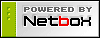| | |
| e商3000 | | |
| e商2006 | | |
| e商2000 | | |
 | | |
| iNows互联网通讯软件 | | |
 | | |
| NetPOWER开发架构 | | |
| NetBOX开发平台 | | |
 | | |
| 开启网SaaS平台 | | |
|
|
|
|
| e商2000V5.0新增功能使用补充说明 |
|
在最新发布的e商2000 5.0版本中,较原版本增加了以下功能:系统网络会议室、同时内置iNows的访问功能及收发短消息时的用户直接回复,另外也增加了撰写帖子时对文档的排版功能等。
一、会议室的使用
登陆e商系统后,在左边的主菜单内可以看到有“会议室”这一版块,点击会议室在下拉列表栏内会有会议室1、会议室2、会议室3和安全会议室,点击您所要进入的会议室即可进行发言。会议室1、会议室2和会议室3的所有操作都是一样的,我们用会议室1来举例说明。
1、 进入会议室后,在右边的显示所有人栏内您会看到在这个会议室内的所有参加该次会议的人员;在正面的内容栏里现在显示在这个会议室每个人所发言的内容。
2、 在下方是选择所要发言的对象;在右边的显示在线人数栏内选择您所要单独谈话的人员后,选择的发言对象显示在相应的对象栏内。
3、 在下方的发言栏内输入您所要发言的内容,点击右边的“send”按钮或直接回车就可以把您所说的内容发送出去;在下方的“悄悄话”栏旁边的选择框“□”内打勾,则,你跟选择的说话对象所说的内容即成为悄悄话,其他人看不到你所说的内容;在“send”右边的图片栏内显示了所有的幽默性的图片,选择某一个或几个所要发送的图片后,单击“send”按钮,即可发送该图片。
4、 该会议室内的右下角可以点击相关的功能块可以对给会议内容做相应的记录等。
点击“刷新显示”则显示当前该会议室的在线人数;“记录内容”是指对该会议的内容做相应的记录,在点击“记录内容”则对该会议内容不做相应的记录;点击“查看记录”则对给会议的记录内容进行查看;
5、 选择“安全会议室”后,要求输入口令的界面,在该口令栏内输入所要介如的口令(如:whl),点击右边的“确定”按钮,则进入安全会议。其他人员在输入相同的口令(如:whl)后进入安全会议室后,则可看到输入给口令进入该会议室的所有人员,否则不能看到其他在该会议室的人。其他相关操作同会议室1相同。
二、在线用户发送留言的使用:
1、 进入e商2000 5.0系统后,点击左边的“个性设置”菜单,在下拉列表内选择在线用户,即可看到所显示目前在线的用户;直接点击其中某一用户,则可以直接对该用户发送留言。
2、 选择“收短消息”则显示所有已收到的短消息,点击短消息后边的发件人,则可直接对该发件人发送留言或短消息。
三、在相应的模版内书写文档的排版
在某些版块内需要书写一些文档的时候,可以对所写文档进行排版。如一些文档当中常见的功能,如:复制、粘贴、剪切,对字体和字体大小的选择;包括对所写文档中字体的加粗、斜体和下划线的选择。对文档的左、中、右排列和文档列表、字体颜色的选择。
四、内置iNows的使用
在e商2000服务器版配置程序中,在“Web服务器配置”下的“iNows地址”栏内输入iNows地址(如:whl),则直接可以通过http://whl.iNows.com访问,不需要再重新安装iNows.
|
|
| 客户服务中心 2003.5.31. |
|
|
|
|